5 módszer a megoldásra, hogy a Safari nem nyílik meg Macen
Vegyes Cikkek / / November 28, 2021
Bár a Safari egy kevésbé ismert, kevésbé használt webböngésző a Google Chrome-hoz vagy a Mozilla Firefoxhoz képest; ennek ellenére a hűséges Apple-felhasználók kultuszát parancsolja. Egyszerű felhasználói felülete és az adatvédelemre való összpontosítás vonzó alternatívává teszi, különösen az Apple felhasználók számára. Mint minden más alkalmazás, a Safari sem mentes a hibáktól, például a Safari nem nyílik meg Macen. Ebben az útmutatóban megosztottunk néhány gyors megoldást a Mac-en nem reagáló Safari probléma megoldására.

Tartalom
- A Safari nem válaszol Mac rendszeren történő javítása
- 1. módszer: Indítsa újra a Safarit
- 2. módszer: Törölje a mentett webhelyadatokat
- 3. módszer: Frissítse a macOS-t
- 4. módszer: A bővítmények letiltása
- 5. módszer: Rendszerindítás csökkentett módban
A Safari nem válaszol Mac rendszeren történő javítása
Ha észreveszi a pörgő strandlabda kurzor és a Safari ablak nem nyílik meg a képernyőn, ez a Safari nem nyílik meg Mac-en. Ezt az alábbiakban felsorolt módszerek bármelyikével javíthatja.
Kattints ide hogy töltse le a Safari legújabb verzióját Mac számítógépére.
1. módszer: Indítsa újra a Safarit
Mielőtt bármilyen más hibaelhárítási módszert kipróbálna, a legegyszerűbb megoldás az, ha egyszerűen kilép az alkalmazásból, és újra megnyitja. Így indíthatja újra a Safarit Mac számítógépén:
1. Kattintson jobb gombbal a Safari ikonra látható a dokkon.
2. Kattintson Kilépés, az ábrán látható módon.

3. Ha ez nem működik, kattintson a gombra Apple menü > Kilépés kényszerítése. Lásd a megadott képet.

4. Most kattintson a gombra Szafari elindítani. Ellenőrizze, hogy a Safari nem tölti be az oldalakat Mac rendszeren, megoldódott-e a probléma.
Olvassa el még:A Mac alkalmazásokból való kilépés kényszerítése a billentyűparancs segítségével
2. módszer: Törölje a mentett webhelyadatokat
A Safari webböngésző folyamatosan menti a keresési előzményekre, a gyakran megtekintett webhelyekre, a cookie-kra stb. vonatkozó információkat, hogy a böngészési élményt gyors és hatékony legyen. Nagyon valószínű, hogy a mentett adatok egy része sérült vagy túl nagy méretű, ami miatt a Safari nem válaszol Mac-en, vagy a Safari nem tölti be az oldalakat Mac-en. Kövesse a megadott lépéseket az összes webböngésző adat törléséhez:
1. Kattintson a Szafari ikonra az alkalmazás megnyitásához.
Jegyzet: Bár előfordulhat, hogy egy tényleges ablak nem jelenik meg, a Safari opciónak továbbra is meg kell jelennie a képernyő tetején.
2. Ezután kattintson a gombra Előzmények törlése, az ábrázolt módon.
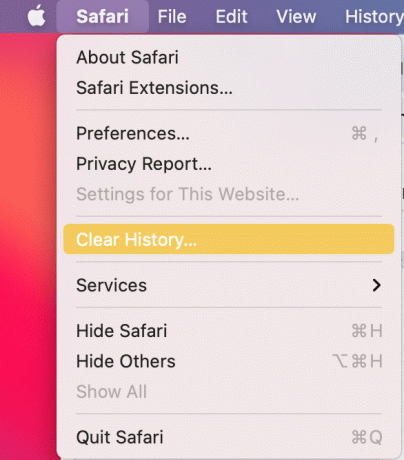
3. Kattintson preferenciák > Magánélet > Webhelyadatok kezelése.

4. Végül válassza ki Összes eltávolítása az összes tárolt webadat törléséhez.

A webhely adatainak törlésével a Safari nem nyílik meg Mac rendszeren, meg kell oldani a problémát.
3. módszer: Frissítse a macOS-t
Győződjön meg arról, hogy Mac számítógépén a legújabb operációs rendszer szoftver fut, mert előfordulhat, hogy az alkalmazások újabb verziói nem működnek megfelelően egy elavult macOS-en. Ez azt jelenti, hogy a Safari nem nyílik meg Mac-en, ezért frissítenie kell a Mac-et az alábbiak szerint:
1. Kattintson Rendszerbeállítások az Apple menüből.
2. Ezután kattintson a gombra Szoftver frissítés, az ábrán látható módon.

3. Kövesd a képernyőn megjelenő varázsló az új macOS frissítés letöltéséhez és telepítéséhez, ha van ilyen.
A macOS frissítése szükséges javítsa ki, hogy a Safari nem válaszol Mac-en.
Olvassa el még:A böngészési előzmények törlése bármely böngészőben
4. módszer: A bővítmények letiltása
A Safari Extensions nagyban megkönnyítheti az online szörfözést azáltal, hogy olyan szolgáltatásokat nyújt, mint a hirdetések és a nyomkövető blokkolók, vagy hozzáadott szülői felügyelet. A hátránya azonban az, hogy egyes bővítmények technikai hibákat okozhatnak, például a Safari nem tölti be az oldalakat Mac rendszeren. Nézzük meg, hogyan lehet letiltani a bővítményeket a Safari webböngészőben a macOS-eszközön:
1. Kattintson a Szafari ikonra, majd kattintson Szafari a jobb felső sarokból.
2. Kattintson Preferences >Kiterjesztések, ahogy az alább látható.

3. Kapcsolja KI a Kiterjesztés egyenként, hogy megbizonyosodjon arról, melyik kiterjesztés okoz problémát, majd Letiltás azt.
4. Felváltva, Letiltásösszes A Safari nem fog megnyílni Mac-en.
5. módszer: Rendszerindítás csökkentett módban
A Mac csökkentett módban történő indítása sok szükségtelen háttérfolyamatot megkerül, és esetleg megoldja az említett problémát. Így indíthatja újra a Mac-et csökkentett módban:
1. Kikapcsolni a Mac PC-jén.
2. megnyomni a Bekapcsológomb az indítási folyamat inicializálásához.
3. Nyomja meg és tartsa lenyomva a gombot Shift billentyű.
4. Engedje el a Shift billentyűt, ha megjelenik a bejelentkezési képernyő.

A Mac most csökkentett módban van. Most már hiba nélkül használhatja a Safarit.
Jegyzet: A Mac számítógép visszaállításához Normál mód, indítsa újra az eszközt a szokásos módon.
Gyakran Ismételt Kérdések (GYIK)
Q1. Miért nem nyílik meg a Safari a Mac gépemen?
Válasz: Számos oka lehet annak, hogy a Safari nem működik. Ennek oka lehet az elmentett webadatok vagy a hibás bővítmények. Egy elavult macOS vagy Safari alkalmazás is akadályozhatja a Safari megfelelő működését.
Q2. Hogyan javíthatom ki, hogy a Safari nem tölt be oldalakat Mac rendszeren?
Válasz: Az első lépés az legyen Kilépés vagy Kényszer kilépés az alkalmazást, és indítsa újra. Ha ez nem működik, megpróbálhatja törölni a Safari webes előzményeit, és eltávolítani a bővítményeket. A Safari alkalmazás és a macOS verzió frissítése szintén segíthet. Megpróbálhatja a Mac-et csökkentett módban is elindítani, majd megpróbálhatja elindítani a Safarit.
Ajánlott:
- Javítás A rendszerhez csatlakoztatott eszköz nem működik
- A Mac rendszeren nem működő üzenetek javítása
- Az előugró ablakok blokkolása a Safariban Mac rendszeren
- A Mac rendszeren nem kézbesített iMessage javítása
Reméljük, sikerült kijavítania a Safari nem nyílik meg Mac rendszeren problémáját hasznos és átfogó útmutatónkkal. Ossza meg velünk, melyik módszer vált be Önnek. Ha bármilyen kérdése vagy javaslata van, tegye fel a megjegyzés rovatba.



